Komunikat o błędzie 0xC0000188 jest błędem specyficznym dla systemu Windows, który często występuje w nowoczesnych wersjach systemu Windows, w szczególności Windows 7, Windows 8 / 8.1 i Windows 10. Zasadniczo jest powiązany z przeglądarką zdarzeń na komputerze, którego dotyczy problem, i zapewnia nadzór nad błędami , aktywności i aplikacje działające na komputerze.
Aby rozwiązać ten problem i przywrócić komputer do poprzedniego (normalnego) stanu, rozwiązania przedstawione w tym samouczku pokażą kilka obejść, w szczególności tych, które można zastosować w systemie Windows 10. Czytaj dalej!
Jak naprawić błąd 0xC0000188? Ten problem może się pojawić, jeśli usługa Superfetch nie jest uruchomiona, dlatego należy ją włączyć, ustawiając opcję Typ uruchomienia na Automatyczny. Jeśli to nie zadziała, uruchom wiersz polecenia i uruchom skanowanie DISM lub spróbuj uruchomić komputer w stanie czystego rozruchu.
Jak mogę naprawić błąd Windows 10 0xC0000188?
- Włącz usługę Superfetch
- Uruchom DISM Health Scan
- Uruchom komputer w stanie czystego rozruchu
1. Włącz usługę Superfetch
Jeśli wystąpi błąd 0xC0000188, pierwszą linią działania jest sprawdzenie, czy usługa Superfetch jest włączona. W przypadku wyłączenia nie musisz szukać dalej, ponieważ prawdopodobnie przyczyną błędu jest wyłączona usługa. W takim przypadku najlepszym rozwiązaniem jest po prostu to włączyć.
Aby włączyć usługę Superfetch w systemie Windows 10, postępuj zgodnie z poniższymi wytycznymi:
- W oknie pulpitu komputera naciśnij Klawisz Windows + R. klucze, aby otworzyć okno dialogowe Uruchom.
- W polu wpisz services.msc i naciśnij Wchodzić. Zabierze Cię to do Usługi okno
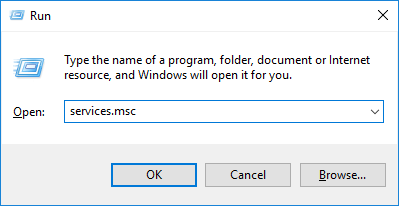
- Znajdź i kliknij prawym przyciskiem myszy Superfetch usługa.
- W wyświetlonych opcjach wybierz Nieruchomości.

- Idź pod Typ uruchomienia podsekcję i ustaw ją na Automatyczny.

- Kliknij dobrze u podstawy okna.
- Kliknij Początek aby uruchomić usługę (jeśli jest obecnie uruchomiona, po prostu przejdź do następnego kroku).
- Kliknij Zastosuj> OK.
- Wyjdź z programu i uruchom ponownie komputer.
Po wykonaniu tej czynności komunikat o błędzie powinien przestać pojawiać się na komputerze. Jeśli jednak błąd nie zostanie naprawiony, po prostu wypróbuj następne rozwiązanie.
- CZYTAJ TAKŻE: Jak rozwiązać problemy ze starszym uruchomieniem w systemie Windows 10
2. Uruchom DISM Health Scan
W przypadku, gdy błąd 0xC0000188 jest spowodowany przez zestaw uszkodzonych plików systemowych, możesz spróbować uruchomić polecenie DISM za pomocą wiersza polecenia.
Aby uruchomić ten proces, wykonaj kroki opisane poniżej:
- W oknie pulpitu kliknij Windows ikona do otwarcia Początek.
- W menu Start wprowadź CMD i kliknij prawym przyciskiem myszy CMD.

- Wybierz Uruchom jako administrator.
- W oknie Wiersz polecenia wpisz następujące klawisze polecenia: DISM.exe / Online / Cleanup-image / Scanhealth a następnie naciśnij Wchodzić klawisz.

- Teraz wpisz DISM.exe / Online / Cleanup-image / Restorehealth i uderzył Wchodzić klawisz.
- Wyjdź z wiersza polecenia i uruchom ponownie komputer.
Po pomyślnym zrestartowaniu systemu sprawdź, czy problem został rozwiązany. Jeśli nie, możesz wypróbować następną poprawkę.
3. Uruchom komputer w stanie czystego rozruchu
Uruchomienie czystego rozruchu pomaga ustalić, czy błąd 0xC0000188 jest spowodowany przez program innej firmy. Aby sprawdzić i rozwiązać ten problem w stanie czystego rozruchu, postępuj zgodnie z wytycznymi przedstawionymi poniżej:
- Otworzyć Biegać okno.
- W polu Uruchom wpisz msconfig, i naciśnij Wchodzić. Zabierze Cię to do Konfiguracja systemu okno

- Przejdź do Usługi Sekcja; zlokalizuj i sprawdź Ukryj wszystkie usługi Microsoft.
- Zlokalizuj i kliknij Wyłącz wszystkie.

- Przejdź do sekcji Uruchamianie; zlokalizuj i kliknij otwarty Menadżer zadań.
- Wyłącz wszystkie elementy startowe w obszarze Uruchomienie patka.

- Kliknij dobrze aby zakończyć proces.
- Wyjdź z programu i uruchom ponownie system.
Błąd 0xC0000188 może być problematyczny, ale mamy nadzieję, że udało Ci się go naprawić po użyciu jednego z naszych rozwiązań.

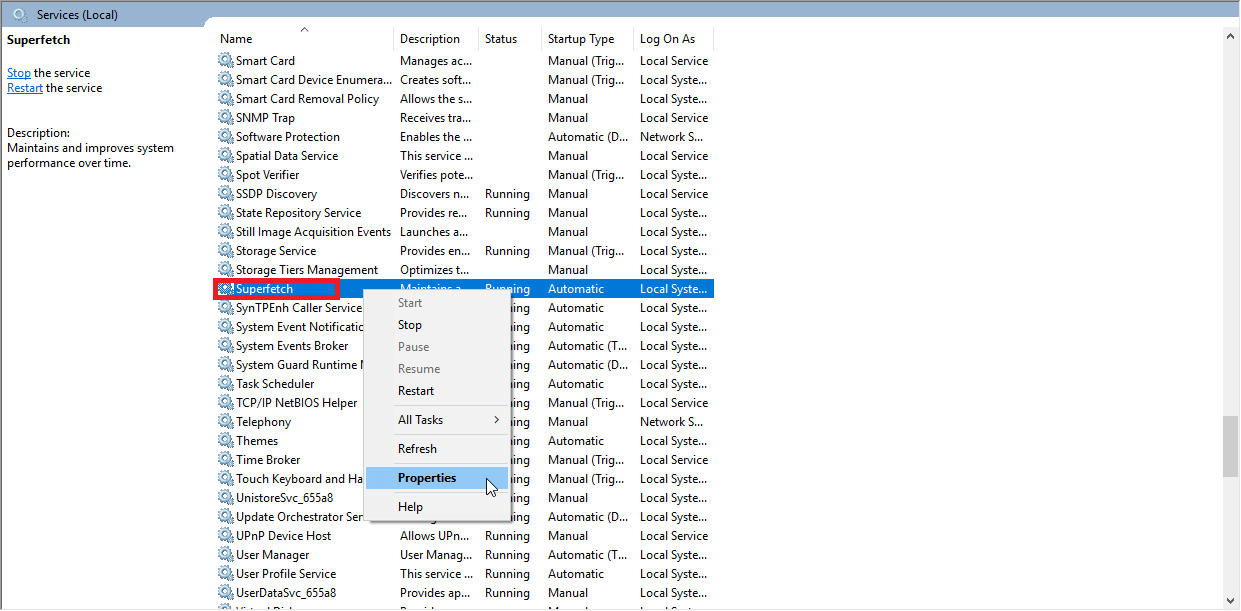
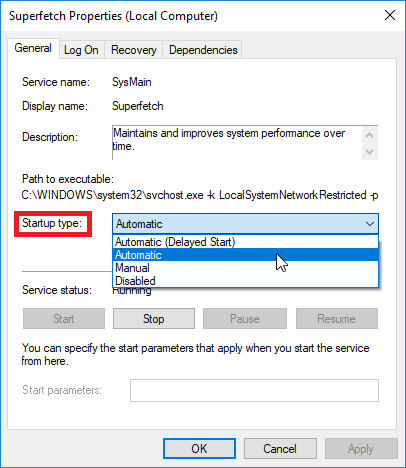
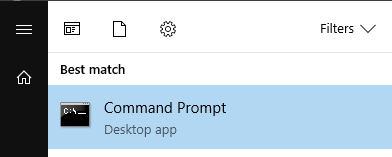
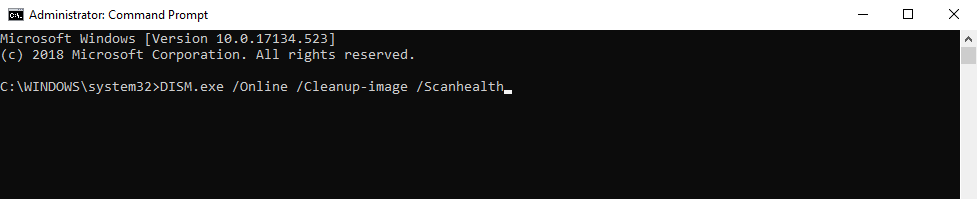
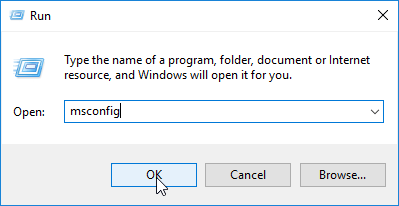
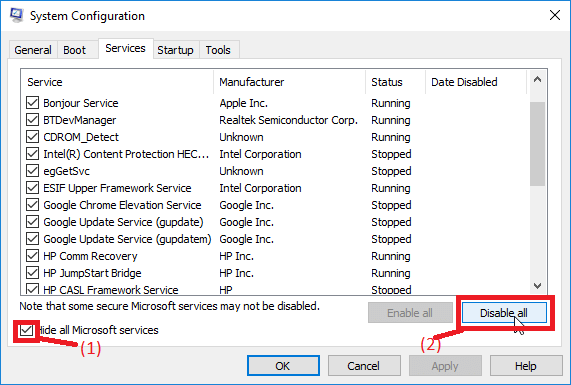
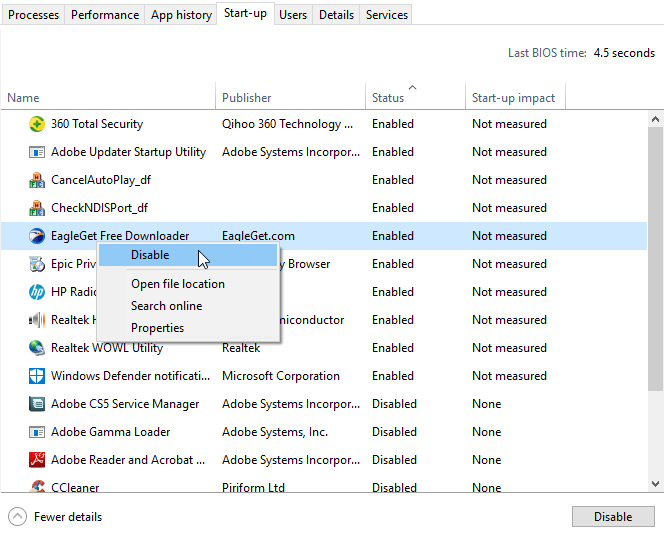
![Jak naprawić błąd 0xC0000188 Windows 10 [KOMPLETNY PRZEWODNIK]](https://pogotowie-komputerowe.org.pl/wp-content/cache/thumb/c1/3c3ff464fe172c1_320x200.png)

![Scrivener nie uruchamia się [TECHNICIAN FIX]](https://pogotowie-komputerowe.org.pl/wp-content/cache/thumb/45/f9c7449eb386d45_150x95.png)
![Błąd SYSTEMU PLIKÓW FAT w Windows 10 [PEŁNA POPRAWKA]](https://pogotowie-komputerowe.org.pl/wp-content/cache/thumb/3f/31019348b54e83f_150x95.jpg)
